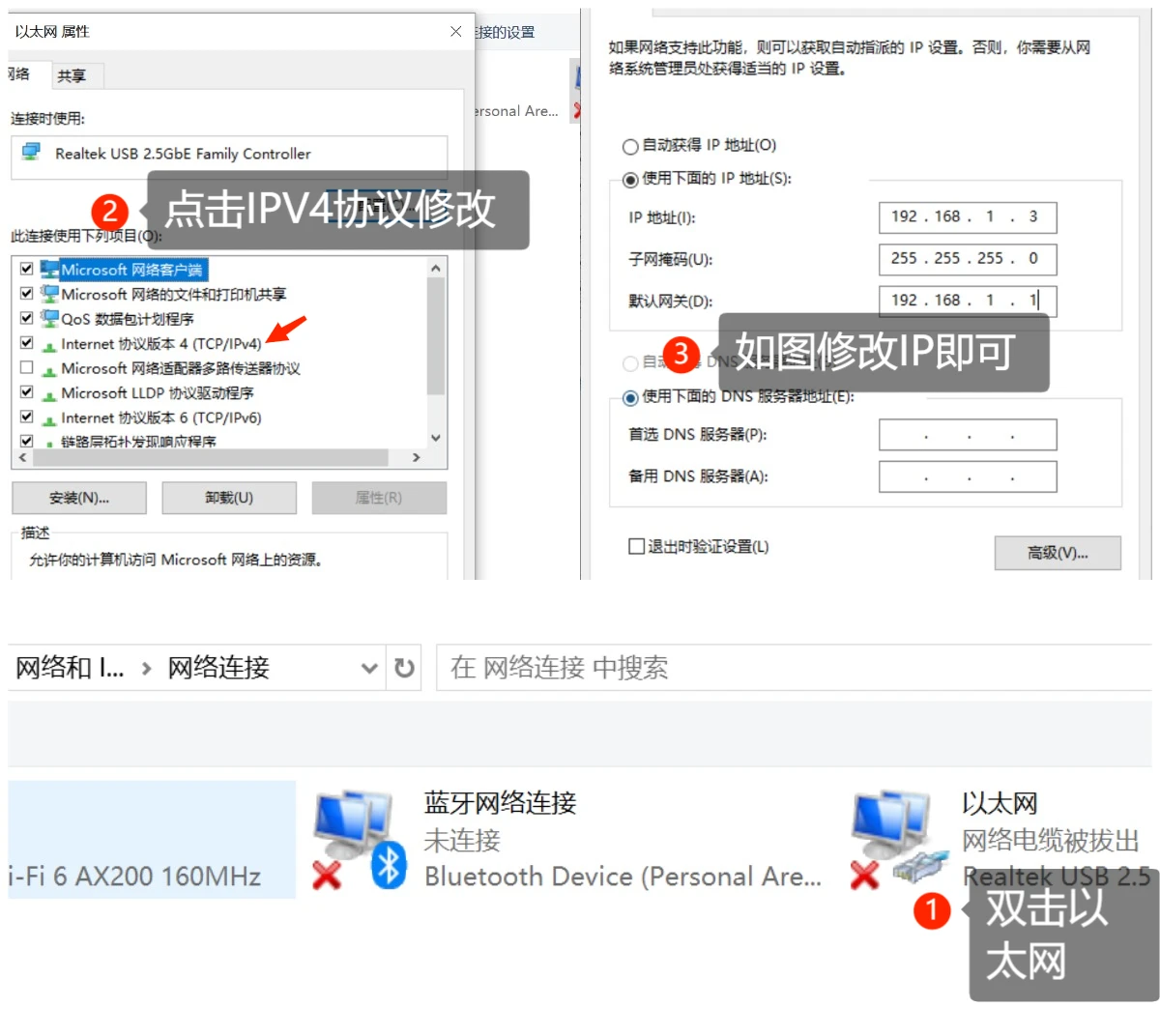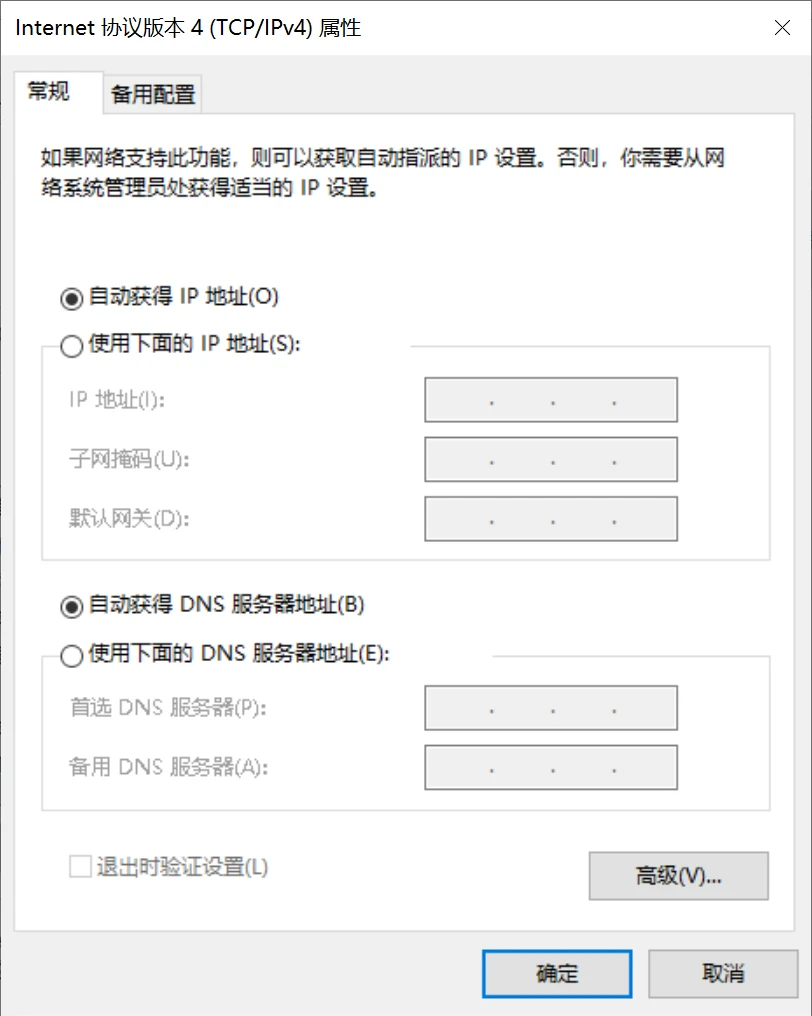GL-B3000救砖(UBOOT写入镜像)说明
背景
前几天抖音活动100买了个gl-inet家的GL-B3000路由器。。。。。关于此路由器的详情可以参看:https://www.gl-inet.cn/products/gl-b3000/
到手后发现固件尚不完善,然后各种折腾,成功变砖。于是参考其他设备的救砖流程,给GL-B3000救砖。
本文简单记述救砖过程
准备资料
1,固件镜像:openwrt-b3000-4.5.12-0702-1719852246.img
可以去官方群(832197565)获取,或者从本文末尾的网盘中下载。
2,一台Windows电脑(需要可以插网线)
3,网线
操作
一,进入uboot模式
1,路由器断电
2,网线连接电脑
3,按住RESET按钮不松手
4,路由器上电
此时观察路由器指示灯,当绿灯闪烁几次之后,显示白灯时可以松开RESET。
二,电脑访问并输入镜像
1,修改电脑IP
控制面板-网络和 Internet-网络连接-以太网-以太网属性-internet协议版本4(TCP/IPv4)-修改IP
2,电脑访问uboot页面并写入镜像
浏览器输入:http://192.168.1.1/ 既可访问uboot页面
在此页面选择img镜像,然后点击Update firmware即可写入镜像。
3,访问路由器管理界面
当uboot出现UPDATE IN PROGRESS时,表示路由器内部已经开始刷机了。
3.1,此时需要你还原电脑IP为自动获得IP地址(建议下面的自动获得DNS服务地址也勾选上)
3.2,等待几分钟路由器绿灯常规闪烁,即可浏览器访问http://192.168.8.1 进入管理后台。
文件下载
来源:123盘 | 提取码:uFFA
作者:WIFI之路 来源:WIFI之路
本文标题:GL-B3000救砖(UBOOT写入镜像)说明
本文链接:https://www.wifilu.com/3113.html
版权声明:本站除标记为转载外,均为原创。转载请标注来源和原始链接。
本文标题:GL-B3000救砖(UBOOT写入镜像)说明
本文链接:https://www.wifilu.com/3113.html
版权声明:本站除标记为转载外,均为原创。转载请标注来源和原始链接。
THE END